Ogni giorno, sulla nostra bacheca di Facebook compaiono centinaia di contenuti di ogni tipo: semplici post testuali, video, ma anche album fotografici e note. Ed è tutt’altro che raro leggere o vedere qualche post che vorremmo condividere, ma non poterlo fare perché sotto ad esso manca il pulsante Condividi. Fortunatamente, si tratta di un problema risolvibile in poco tempo. Basta infatti conoscere come fare copia e incolla su Facebook usando un iPhone, uno smartphone Android oppure il computer.
Come su ogni altro sito Internet o piattaforma web, copiare e incollare le URL e i testi su Facebook non solo è possibile, ma è anche estremamente semplice. E, a differenza di quanto potresti pensare, in questo modo riuscirai a condividere non solo i testi, ma anche le immagini, i video, gli hashtag e i commenti dei post a cui ti stai ispirando.
Insomma, se ti chiedi come si fa copia e incolla su Facebook, direi proprio che sei capitato nel posto giusto. Nella guida che segue, ti spiegherò appunto come condividere i post quando non c’è il pulsante condividi. Tutto quello di cui avrai bisogno, sono un pò di pazienza e qualche minuto del tuo tempo libero. Pronto? Allora vediamo insieme come procedere.
Come fare copia e incolla su Facebook

Prima di indicarti i vari metodi per fare copia e incolla su Facebook, voglio ricordarti che i post del social network, così come le foto e le Storie di Instagram, sono definibili come “opere d’ingegno” e quindi protette da copyright.
Quindi, a meno che il loro creatore non lo specifichi chiaramente, prima di condividere un suo contenuto chiedete il suo permesso. In maniera particolare se si tratta di un post o di un video personale. Detto ciò, ti invito a continuare la lettura per capire come funziona questa operazione.
Indice
Post
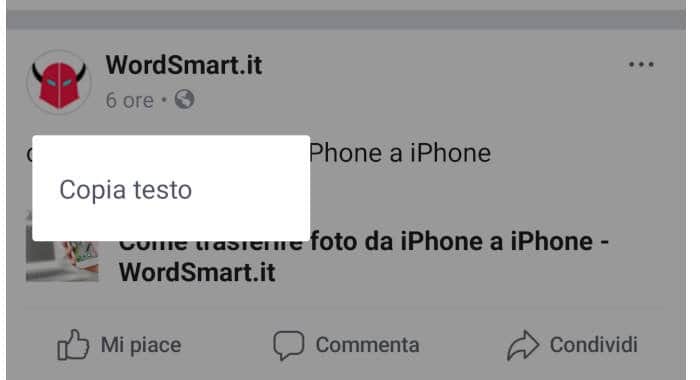
Nel caso non trovi il pulsante Condividi o Share nella parte bassa di un post, puoi fare copia e incolla su Facebook per condividerlo ugualmente. Potresti anche fare lo screenshot del post, è vero. Tuttavia, per un lavoro “più pulito”, è meglio copiare e incollare su Facebook. Continua a leggere per scoprire come si fa dal cellulare o dal PC.
Da cellulare
Che tu abbia un telefono Android o un iPhone fa poca differenza. Per fare copia e incolla su Facebook, devi tenere premuto il dito per qualche secondo su una delle parole del post e poi scegliere Copia testo (su Android) o Copia (su iPhone).
Così avrai copiato il testo. Adesso, per incollarlo su Facebook, ti basterà tornare alla schermata principale. Pigia sulla voce “A costa stai pensando” e, nella nuova schermata che compare, tieni il dito premuto per qualche secondo nel vuoto. Fai tap su Incolla quando visualizzi tale opzione. Ecco fatto.
Da PC
Fare copia e incolla su Facebook da PC non è poi così differente dalle operazioni di routine fatte su altri programmi o piattaforme. Prima di tutto, seleziona il testo da copiare utilizzando il cursore del mouse. Poi, premi con il tasto destro sulla selezione e clicca su Copia.
Adesso, torna alla home page di Facebook, clicca con il tasto destro all’interno del box per creare un nuovo post e scegli Incolla. In alternativa, potrai usare le scorciatoie da tastiera Ctrl + C e Ctrl + V su Windows. Se hai macOS, usa cmd + C e cmd + V. Per approfondire, leggi come fare copia e incolla su Mac.
Link
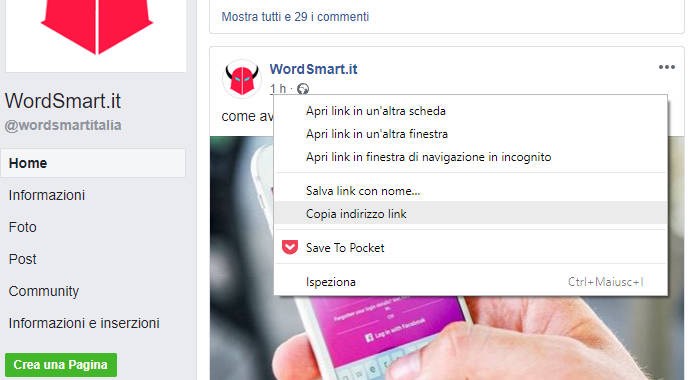
Se ti chiedi come fare copia e incolla su Facebook perché vuoi condividere solamente il link del post e non tutto il suo contenuto, puoi seguire due strade. Su PC, ti basterà aprire il post stesso con un qualunque browser, copiare la URL completa presente nella barra degli indirizzi e poi incollarla all’interno del box per creare un nuovo post. In alternativa, puoi cliccare con il tasto destro del mouse sull’orario del post (solitamente è appena sotto il nome dell’utente) e scegliere la voce “Copia indirizzo link”. A quel punto, puoi incollare il collegamento nel tuo nuovo post.
Su iOS o Android, invece, dovrai aprire l’app di Facebook e trovare il post. A quel punto, premi sull’icona con i tre puntini presente nell’angolo in alto a destra e, nell’elenco di voci e strumenti che compare, pigia su “Copia link”. Così facendo, ad esempio, potresti condividere i post di Facebook su WhatsApp. Ho citato WhatsApp, ma in questa maniera puoi condividere i video di Facebook anche su Messenger, Twitter, Telegram o altre piattaforme.
Ricordati, però, che la visibilità del contenuto che stai creando dipende dalle impostazioni di privacy del post che hai condiviso. Potrebbe darsi, quindi, che i tuoi amici non possano visualizzare il contenuto che hai appena pubblicato. In questi casi, non puoi farci nulla.
Commenti
Se, invece, ti interessa sapere come fare copia e incolla su Facebook riguardo i commenti, è molto semplice risolvere. Puoi seguire le stesse indicazioni correlate ai post Facebook (che trovi sopra).
Trattandosi in entrambi i casi di contenuti testuali, infatti, la procedura resta la stessa. Devi soltanto trovare il post e accedere alla sezione Commenti. A quel punto, selezioni il testo e scegli Copia. Dopodiché, ti sposti nel punto in cui vuoi incollare il testo, selezioni nel vuoto e scegli Incolla. Te l’avevo detto che era semplice.